Manchmal ist es praktisch den Bildschirm sofort abschalten zu können, ohne beispielsweise den Deckel des Notebooks schließen zu müssen. So kann man die Akkulaufzeit des Geräts noch um ein paar Minuten erhöhen. In einem Terminal kann man dies mit dem folgenden Befehl machen. Um sich die Eingabe des Befehls zu sparen kann man einen Starter im GNOME Panel ablegen.
$ xset dpms force off
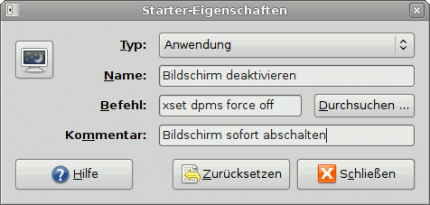
Dazu legt man den Starter mittels Rechtsklick auf ein Panel und Zum Panel hinzufügen | Benutzerdefinierter Anwendungsstarter an, gibt als Befehl das Kommando von oben an und nutzt als Icon beispielsweise /usr/share/icons/gnome/32x32/apps/xscreensaver.png Von nun an kann man mit einem Klick den Bildschirm komplett abschalten.












Und wie schaltet man ihn wieder ein? 😉
Na einfach die Maus bewegen, eine Taste drücken etc…
danke, befehl funktioniert.
klasse.
klappt einwandfrei (ubuntu karmic)
guter tipp mit dem xscreensaver icon.
vielen dank
Vielen Dank für den Tipp – klapp einwandfrei!
Der Bildschirm geht zwar aus, aber nach ca 30 Sekunden geht er wieder an und zeigt ein schwarzes Bild. Aber die Hintergrundbeleuchtung ist an. Ich habe es unter Lucid amd64 probiert.
Nach einigen Sekunden geht der Bildschirm wieder an.
Kann man das einstellen, dass der Bildschirm ausbleibt, bis man die Maus bewegt oder eine Taste drückt?
Hallo Hans, funktioniert hier auf meinem System mit Ubuntu Natty 11.04 mit Unity nach wie vor. Kann es sein, dass du beim Klick auf das Icon noch aus versehen die Maus bewegst, so dass der Bildschirm gleich wieder aktiviert wird? Gib mal den Befehl in einem Terminal ein, und lass die Finger von der Maus. Geht der Bildschirm auch wieder gleich an?
Hallo Christoph, das ist ein weit verbreitetes Problem, auch noch bei 11.04, soweit ich weiß. Siehe zum Beispiel hier: http://ubuntuforums.org/showthread.php?t=1317747&page=5
Es handelt sich wohl um einen Bug im „gnome-power-manager“: Der schaltet den Bildschirm nach wenigen Sekunden einfach wieder an. Killt man ihn, bevor man den „xset“-Befehl ausführt, tritt dieses Symptom nicht auf. „killall gnome-power-manager“ wäre also eine Lösung.
Andere Leute schreiben, man sollte den xset-Befehl in einer Endlosschleife alle 2 Sekunden ausführen (Shell-Skript). Und wieder andere berichten wie du davon, dass sowieso und überhaupt keine Probleme auftauchen…
Hi Christoph,
da ich das ganze über cronjobs machen will: kennst du vielleicht den Befehl um den Bildschirm wieder anzuschalten? Ich habe schon xset dpms force on versucht, allerdings funktioniert das auf dem Raspberry Pi nicht.
edit: nevermind, mit xset s reset funktionierts, s. http://repat.de/2012/10/bildschirm-uber-hdmi-an-und-ausschalten/
Wollte mich gerade ans Suchen machen 😉 Gut, dass es klappt.
Grüße
Christoph
Hey,
ich habe noch ein paar andere Sachen rausgefunden, die aber nur praktisch sind, wenn man einen externen Monitor angeschlossen hat: http://repat.de/2012/10/bildschirm-in-den-standby-modus-fahren-uber-cec-via-hdmi/
Mit dem tvservice Programm kann man den Bildschirm komplett ausschalten:
$ tvservice -o
und wieder einschalten:
$tvservice -p
$sudo chvt 6
$sudo chvt 7
Ich bin durchs googeln auf diesen Blog gestoßen, vielleicht hilfts ja jemand.
Sehr gut, vielen Dank!
Habe es als .desktop-Datei verpackt und mir ein Symbol rechts neben die Uhr gelegt (KDE). Außerdem habe ich eine Tastenkombination mit
sleep 0.5 && xset dpms force off
belegt um dem sofortigen wieder angehen des Bildschirms entgegenzuwirken, wenn man z.B. Strg los lässt (hab’s auf Strg+Bildschirm dunkler gelegt).
danke
Hallo Leute , 🙂
Ich habe einen Projektor an den Linux Pc angeschlossen .
Frage ? :
Mit welchem kommand (oder Strg + ?? ) kann ich den Projektor Ein – Aus schalten in einer Konferenz, so das es nur auf dem Pc Bildschirm sehbar ist , ohne den Projektor jedes mal ausschalten zu müssen ??
Danke im Voraus.
Hallo Michele, was meinst du genau. Willst du während einer Präsentation schnell das externe Display, also in diesem Fall den Projektor, an- und ausschalten? Generell solltest du bei Fragen zu Linux-Themen immer sagen, was für eine Distribution (Ubuntu, Debian, Arch Linux, etc.), in welcher Version und mit welcher Desktopumgebung (Gnome, KDE, Xfce, etc.) du verwendest. Mir fällt da jedoch spontan keine Tastenkombination ein. Ab und an gibt es bei Notebooks Sondertasten für diese Aktion, vielleicht gibt es bei dir so eine und — vielleicht — funktioniert sie out-of-the-box. Ansonsten würde ich den Projektor als zweiten Bildschirm definieren (also nicht einfach das primäre Display spiegeln) und dort nur dann etwas drauflegen, wenn die Zuhörer auch auf den Inhalt sehen sollen. Grüße, Christoph.
Das klappt sehr gut, aber es ist halt problematisch, wenn man den Befehl per Maus oder Tastatur starten möchte. Ich nutze Arch Linux und lege mir einige Befehle auf Tastencodes, so den Bildschirmaus-befehl auf STRG-ALT-D (Dunkel 🙂 )
Das klappt nur dann, wenn man diese Tastenkombination sehr schnell wieder loslässt, sonst ist der Schirm nach einer Sekunde wieder da.
Hallo Hartmut! Wow, da gräbst du einen richtig alten Artikel aus. Du könntest ein kleines Skript erstellen…
…oder das Kommando in eine Zeile packen…
…so hast du dann bspw. eine Sekunde Zeit, die Taste loszulassen.
Grüße,
Christoph
Hallo, mit dem Befehl
xset dpms force offgeht das Display zwar wie gewünscht aus, jedoch bei bewegen der Maus oder Benutzung der Tastatur wieder an. Das möchte ich verhindern. Es geht darum das ich bei einer Fernwartung den Monitor ausschalten möchte, und mit einer Tastenkombination oder ähnliches den Monitor wieder einschalten möchte.Kann mir dabei jemand behilflich sein?
Vielen Dank schon einmal
Hallo Chris, kommst du damit weiter? https://bbs.archlinux.org/viewtopic.php?id=197203 Der Artikel beschreibt das Ab- und Anschalten von Tastatur/Maus vor und nach dem Monitor-Standby.
Christoph